راه های امکان پذیر برای نحوه ضبط فایل های SWF با استفاده از ضبط کننده های ویدیوی SWF به صورت رایگان
Shockwave Flash Movies یا فایل SWF نیز یک برنامه ادوبی است که می تواند تصاویر گرافیکی و متن تعاملی را در خود نگه دارد. بیشتر، فایل های انیمیشن و همچنین برای بازی ها به صورت آنلاین در یک مرورگر پخش می شوند. با این حال، این فرمت فایل پیشنهاد نمی شود زیرا دیگر توسط Adobe پشتیبانی نمی شود. گفته می شود، بهتر است از انواع فرمت های مختلف مانند MP4، MOV و غیره استفاده کنید.
در حالت ایدهآل، بهتر است از فرمت متفاوتی برای خروجی ویدیوی خود استفاده کنید، چه در حال تبدیل یا ضبط هستید. از آنجایی که ما در مورد ضبط فایل های SWF به عنوان جایگزینی برای تبدیل صحبت می کنیم، برخی از بهترین ها را فهرست کرده ایم ضبط کننده های SWF بدون استفاده
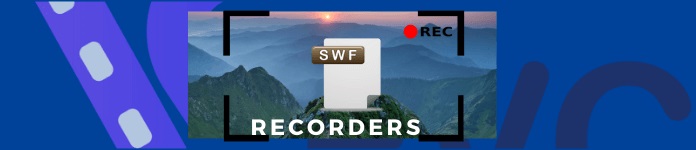
بخش 1. ضبط کننده SWF برتر برای ویندوز و مک
ضبط صفحه نمایش FVC رایگان
رایگان و در دسترس. به این معنا که ضبط صفحه نمایش FVC رایگان. این یک ابزار ضبط صفحه نمایش بدون دسترسی است که از تنظیمات قابل تنظیم برای نیازهای ضبط شما پشتیبانی می کند. برای یک ابزار رایگان، به ندرت مجموعهای از ویژگیها مانند کیفیت فیلم قابل تنظیم، نرخ فریم و حاشیهنویسی انعطافپذیر را مشاهده کنید. شما می توانید همه اینها را به صورت رایگان دریافت کنید! شما نیازی به ثبت نام و ایجاد حساب کاربری ندارید. تنها چیزی که نیاز دارید اینترنت فعال و یک مرورگر است. پس از همه، خوب است بدانید که هنوز ابزارهایی مانند این آنلاین وجود دارد که می توانیم به صورت رایگان آنها را به حداکثر برسانیم. به همان اندازه مهم این است که چگونه می توانید از این به عنوان یک ضبط کننده ویدیوی SWF به صورت رایگان استفاده کنید.
مرحله 1 با مراجعه به برنامه، برنامه را راه اندازی کنید https://www.free-videoconverter.net/free-screen-recorder/ سپس کلیک کنید شروع به ضبط کنید. مجوز لازم برای راه اندازی آن را بدهید.

گام 2. در مرحله بعد، کادر نقطهدار را تنظیم کنید تا کادر ضبط تنظیم شود. سپس، روی REC دکمه برای شروع ضبط.

مرحله 3 برای توقف ضبط روی آبی کلیک کنید مربع دکمه برای توقف ضبط

مرحله 4 برای مشاهده ضبط، روی نام فایل با آخرین تاریخ کلیک کنید. برای پخش روی آن دابل کلیک یا راست کلیک کنید.

از سوی دیگر، در اینجا برخی از ویژگی های قابل توجهی وجود دارد که می توانید با FVC Free Screen Recorder دریافت کنید.
طرفداران
- قابلیت ویرایش ویدیو پشتیبانی می شود.
- 100 % ایمن و از حریم خصوصی محافظت می شود.
- ضبط ویدئو و صدا.
- خدمات مشتری تضمینی
منفی ها
- تنظیمات مدت زمان تنظیم نشده است.
ضبط صفحه FVC
ضبط/ حاشیه نویسی بیدرنگ صفحه و فرمت های بسیار پشتیبانی شده تنها برخی از بهترین ویژگی هایی هستند که می توانید از FCV Screen Recorder دریافت کنید. یکی دیگر از نکات کلیدی این ابزار، ضبط پنجره قفل است. این ویژگی عالی به شما این امکان را می دهد که یک پنجره خاص را بدون مزاحمت سایر فعالیت های خود روی صفحه ضبط کنید. از این پس با کار خود بهره وری بیشتری خواهید داشت و در عین حال خروجی بهتری خواهید داشت. برای نشان دادن بیشتر فرآیند و ویژگی های ابزار، در اینجا راهنمای دقیقی برای شما نوشته شده است.
مرحله 1 ابتدا برنامه را با کلیک بر روی دکمه دانلود زیر دانلود کنید.
دانلود رایگانبرای ویندوز 7 یا بالاتردانلود امن
دانلود رایگانبرای MacOS 10.7 یا بالاتردانلود امن
گام 2. راهنمای نصب را دنبال کنید و مطمئن شوید که تمام تنظیماتی را که فکر می کنید در طول فرآیند به آن نیاز دارید فعال کنید. همچنین توصیه می شود مکان پیش فرض فایل را به فضای ذخیره سازی مورد نظر خود تغییر دهید.
مرحله 3 اکنون برنامه را اجرا کرده و روی آن کلیک کنید ضبط ویدئو.

مرحله 4 برای شروع ضبط، ناحیه ضبط را تنظیم کنید و وب کم خود را روشن کنید تا در صورت نیاز از چهره شما عکس بگیرد. همچنین می توانید فعال کنید سیستم صدا, میکروفونیا هر دو برای ضبط همزمان صدا. وقتی آماده شدید، روی آن کلیک کنید REC دکمه واقع در سمت راست نوار شناور.
توجه داشته باشید: اگر میخواهید حاشیهنویسی کنید یا خطوط، شکلها و فلشها را اضافه کنید، روی آن کلیک کنید مداد آیکون.

مرحله 5 در آخر ، روی کلیک کنید مربع قرمز دکمه برای توقف ضبط سپس، می توانید پیش نمایش ضبط شده را مشاهده کرده و قسمت ناخواسته آن را برش دهید. اگر از نتیجه راضی هستید، روی آن کلیک کنید صرفه جویی را فشار دهید تا ویدیوی SWF ضبط شده را به رایانه خود صادر کنید. سپس می توانید آزادانه از آن لذت ببرید.

به طور قابل توجهی، همچنین لیستی از مزایای ضبط کننده صفحه نمایش FVC قبل از تصمیم به استفاده از آن وجود دارد.
طرفداران
- پشتیبانی از HEVC برای خروجی با کیفیت بالا
- شتاب برای شتاب سخت افزاری NVIDIA، Intel و AMD
- وضوح 4K Ultra HD پشتیبانی می شود.
- 100% ایمن شده
- خدمات مشتری تضمینی
منفی ها
- دارای ویژگی های محدودی برای آزمایش رایگان است.
در همین حال، در اینجا برخی از بهترین جایگزین هایی وجود دارد که ارزش استفاده از آنها را دارد. این برنامه ها مدت زیادی است که وجود دارند. لیست زیر را ببینید.
بندیکام
ساده و سرراست، Bandicam یکی از اولین انتخاب ها در مورد گزینه های جایگزین است. این ابزار تمام مزایایی را که برای نیازهای ضبط خود نیاز دارید به شما می دهد. ضبط صفحه نمایش هرگز به این آسانی نبوده است. با ویژگی های پیشرفته ابزار، قطعا آن را دوست خواهید داشت. این ابزار می تواند ویدیوهایی با کیفیت HD با حداکثر 3840x2160 ضبط کند. در واقع، شما می توانید یک ویدیو 24 ساعته ضبط کنید.
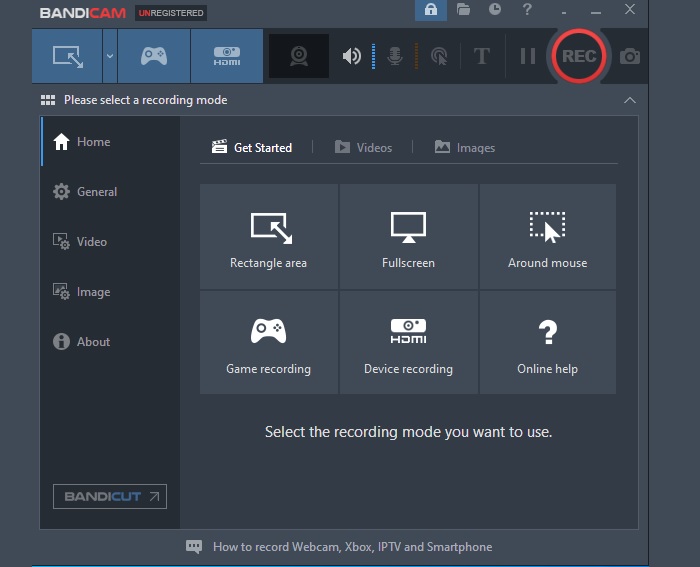
طرفداران
- می تواند صدا و تصویر ضبط کند.
- میکروفون و ضبط وب کم پشتیبانی می شود.
- ضبط بی وقفه.
- لینک مستقیم به پلتفرم رسانه اجتماعی آپلود کنید.
منفی ها
- واترمارک.
تکه تکه
Fraps یکی دیگر از ابزارهای ضبط صفحه است که می توانید از آن استفاده کنید. این برنامه می تواند تصویربرداری از صفحه نمایش، ضبط صفحه نمایش، و ویژگی های بنچمارک را که می توانید تنظیم کنید، پشتیبانی می کند. این می تواند فریم ها را بین دو نقطه تنظیم کند. شما همچنین می توانید آمار و تصاویر گرفته شده را که دارای مهر زمان هستند ذخیره کنید. این ابزار همچنین برای ضبط پخش زنده بدون استفاده از دوربین DV و VCR خوب است. به همین دلیل است که این برنامه بیشترین محبوبیت را در بین گیمرها و پخش کننده های زنده دارد.
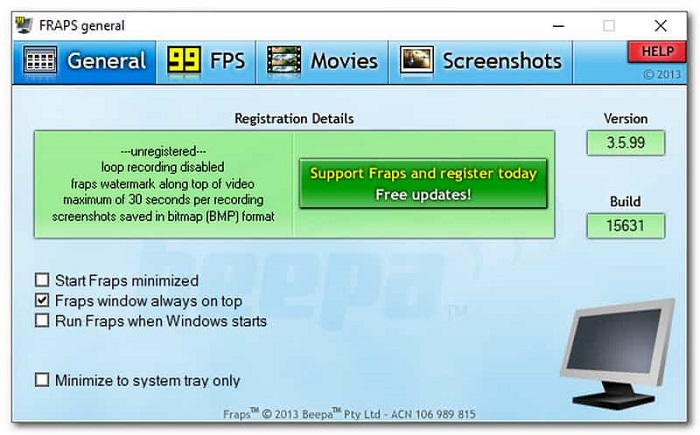
طرفداران
- ویژگی بنچمارک پشتیبانی می شود.
- کیفیت فیلم 7680x4800.
- 1 تا 120 فریم در ثانیه
- سرراست.
منفی ها
- محدود کننده.
خواندن بیشتر
بخش 2. نمودار مقایسه
| ویژگی | ضبط صفحه FVC | FVC Screen Free Screen Recorder | بندیکام | تکه تکه |
| ضبط پخش زنده |  |  |  |  |
| قالب ویدئو پشتیبانی می شود | WMV، MP4، MOV، F4V، TS، AVI، WMA، MP3، M4A، AAC، PNG، JPG/JPEG، BMP، GIF، TIFF، MXFW4V | BMP، GIF، TIFF، MXF، MP4 W4V | MP4 M4A، AAC، PNG، JPG/JPEG، WMV، MP4، MOV W4V، | PNG، JPG/JPEG، BMP، GIF، TIFF، W4V |
| ضبط صدا و تصویر |  |  |  |  |
| ویژگی ویرایش ویدئو |  |  |  |  |
| قفل در پنجره ویژگی |  |  |  |  |
| ویژگی حاشیه نویسی |  |  |  |  |
| ویژگی ویرایش ویدئو |  |  |  |  |
| بی خطر |  |  |  |  |
| قابلیت تنظیم نرخ بیت و نسبت تصویر |  |  |  |  |
بخش 3. سوالات متداول در مورد SWF Recorder
آیا فایل SWF شبیه Shockwave است؟
قطعا نه. آنها از این نظر یکسان هستند که هر دو فرمت فایل هستند. اما در واقع نه یکی. Shockwave از Macromedia است اما اکنون متعلق به Adobe است.
چگونه مشکلات صادرات فایل ها به فایل های .swf را حل کنیم؟
اول اینکه در مورد چه رسانه ای صحبت می کنید؟ آیا در تلاش برای رندر کردن یک ویدیو یا یک عکس هستید؟ راه حل متفاوت خواهد بود. در هر صورت، شما سعی می کنید عکسی را رندر کنید که یک مشکل رایج است، واقعاً کار نمی کند. این به این دلیل است که فرمت SWF برای وب ایجاد شده است.
آیا فایل های SWF در اکثر پخش کننده های رسانه قابل پخش است؟
آره. به شرح زیر بازیکنان SWF مانند پخش کننده VLC، QuickTime و پخش کننده های WMP، از پخش SWF پشتیبانی می کنند.
نتیجه
آیا ابزار را مفید یافتید؟ همه ابزارهای بررسی شده مطمئنا قابل اعتماد هستند. اگر می خواهید ببینید کدام ابزار با نیازهای شما مطابقت دارد، می توانید آنها را شخصاً امتحان کنید. همچنین می توانید برای مشاهده خلاصه به جدول مقایسه بالا مراجعه کنید. بر اساس تجربه عملی با هر ابزار، استفاده از FVC Screen Recorder برای نیازهای ضبط ویدیوی SWF خود بسیار توصیه می شود.



 Video Converter Ultimate
Video Converter Ultimate ضبط صفحه
ضبط صفحه



